Sandboxie - Sandbox gratis para programas dudosos en Windows
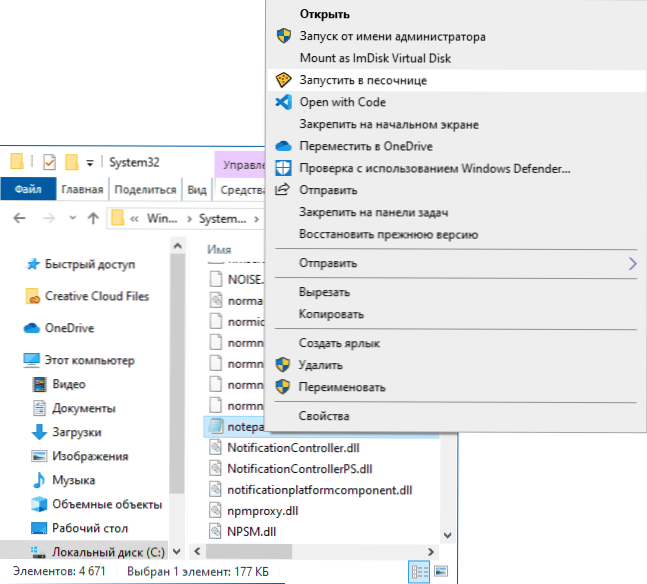
- 3123
- 245
- Eva Caldera
Sandboxie, probablemente el "Sandbox" más popular que le permite aislar el lanzado en Windows 10, 8.1 y Windows 7 del programa de tal manera que no pudieran afectar el rendimiento del sistema. Más recientemente, la utilidad de Sandboxie no era completamente gratuita, pero poco tiempo después de que el sandbox construido apareció en Windows 10, se convirtió en tal.
En esta breve revisión: sobre el uso de Sandboxie para lanzar programas en un entorno aislado, que protegerá su sistema de cambios potencialmente indeseables, la configuración principal y las funciones de Sandbox. Y anterior al texto, le informo inmediatamente que recomiendo el producto bajo consideración para usar.
Usando sandboxie
Después de instalar Sandboxie en una computadora o computadora portátil, puede iniciar inmediatamente programas en el sandbox con los parámetros predeterminados en uno de los siguientes métodos:
- Presione el botón derecho en el acceso directo o ejecutado del programa, seleccione el elemento "Ejecutar en el Sandbox" y especifique el Sandbox específico (Defaultbox: el Sandbox con los parámetros predeterminados, puede crear varios conjuntos de parámetros y elegir qué exactamente es necesario).
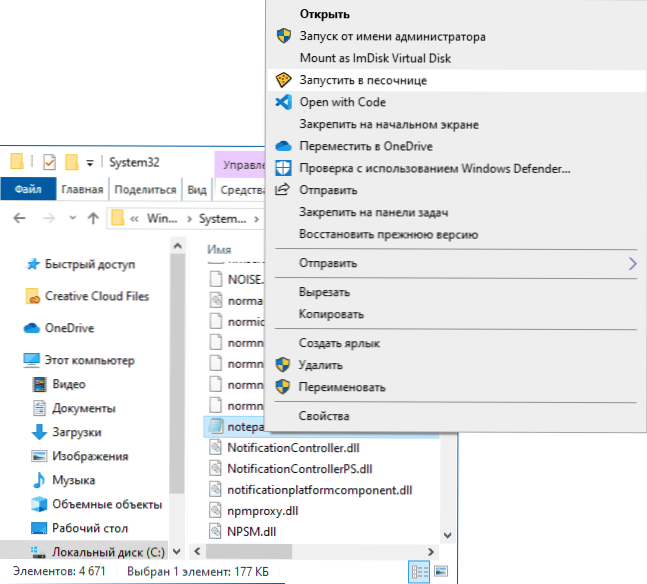
- Inicie el programa en el sandbox, presionando el icono Sandboxie en las notificaciones de Windows con el botón derecho del mouse, eligiendo el nombre del sandbox y luego, el elemento "ejecuta cualquier programa".
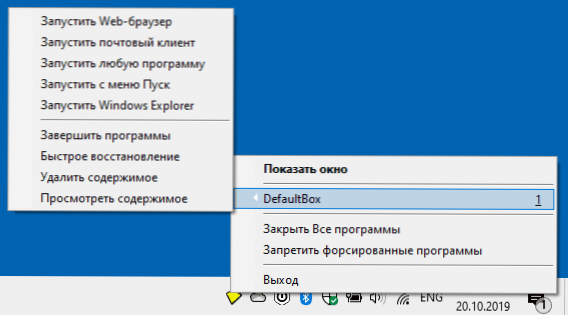
- Al abrir la ventana principal "Sandboxie Management" y seleccionar "Sandbox" - "Sandbox) -" Iniciar en el Sandbox "en el menú.
La esencia misma del lanzamiento de programas en el sandbox se explicará inmediatamente después de la instalación en el primer lanzamiento del programa en varias pantallas de información. Se pueden llamar a las mismas pantallas a través del menú "Ayuda" - "El comienzo del trabajo. Gestión".
Al comenzar cualquier programa en el sandbox, en la ventana principal de Sandboxie, verá lo que también están utilizando para su trabajo y en el menú "Archivo": "Motor de acceso a recursos" puede familiarizarse con qué datos funcionan: al programa avanzado: a qué archivos, dispositivos y secciones del registro obtienen acceso.
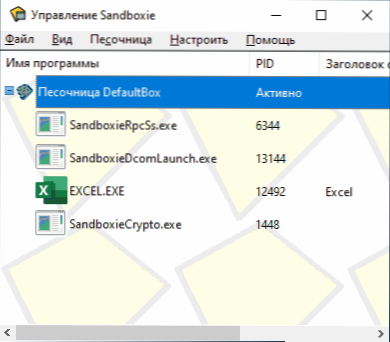
En general, con el propósito de pruebas simples de algunos programas que tiene dudas, los parámetros predeterminados pueden ser suficientes: comenzamos algo en el sandbox, después de que se cierre el programa, todos sus datos se eliminan. El programa lanzado de esta manera no puede cambiar algo en el sistema. Sin embargo, en algunos casos puede tener sentido estudiar y cambiar la configuración de Sandboxie, o crear nuevos perfiles de Sandbox para cualquier tarea.
Configuración de Sandboxie Sandbox
Si en el menú Sandboxie principal seleccione el "Sandbox" - "Defaultsbox" - "Configuración de Sandbone" (o cree un nuevo Sandbox en el mismo menú), puede configurar sutilmente el comportamiento de Sandbox.
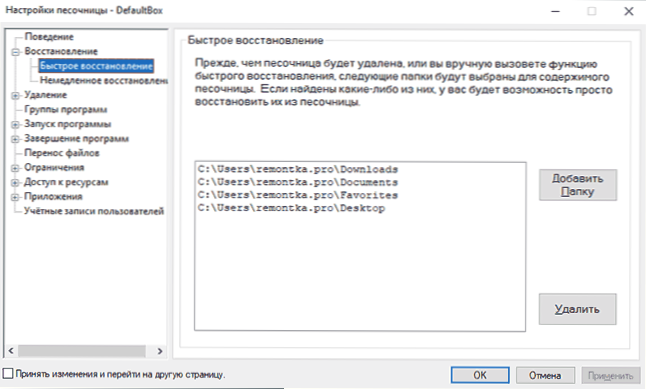
Entre los parámetros principales y con mayor frecuencia requeridos, uno puede distinguir:
- Recuperación - Esta sección contiene información sobre las carpetas para las cuales la recuperación de archivos estará disponible. Que se entiende? La conclusión es que si inició el programa en el sandbox, creó o descargó un archivo con él, y luego cerró el programa, los archivos se eliminarán y no permanecerán en el sistema. Si guarda los archivos en una de las carpetas especificadas (puede cambiar su lista) y no desconecte la restauración inmediata, se invitará automáticamente a "restaurar el archivo" (la restauración se puede iniciar y ser manualmente), lo que significa no para no eliminarlo después de cerrar el programa, pero déjelo en el sistema.
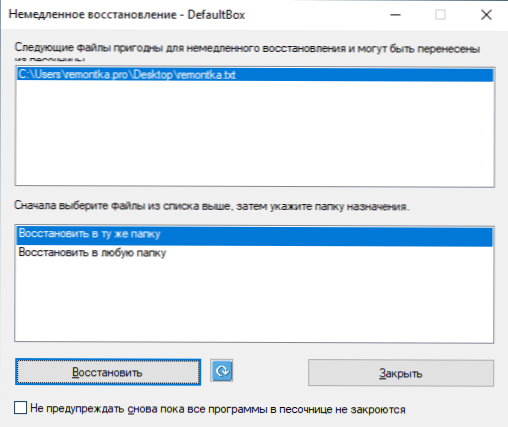
- Carpetas y programas forzados en la sección "Lanzamiento del programa". Los programas de estas carpetas o los programas ejecutables simplemente indicados siempre se lanzarán en el sandbox.
- Restricciones - En esta sección, puede proporcionar programas lanzados en el acceso a Internet de Sandbox, carpetas y archivos de red y configurar otras restricciones, por ejemplo, limitar estrictamente el conjunto de programas que se pueden lanzar en el sandbox.
- Acceso a recursos - Aquí puede establecer los programas que se proporcionarán con este o aquello acceso a carpetas y archivos o un registro de Windows incluso a pesar de su lanzamiento en el sandbox.
- Sección "Aplicaciones" - Aquí puede configurar algunos parámetros específicos para aplicaciones individuales: por ejemplo, habilite el acceso fuera del sandbox para navegadores (puede ser útil para la conservación de cookies, acceso a contraseñas, etc.mi).
Todas las configuraciones de sandboxie disponibles son suficientemente comprensibles y explicadas en detalle en ruso. Si algún parámetro permanece claro, puede realizar un experimento configurándolo y probándolo en algún programa seguro garantizado (por ejemplo, en cualquier programa de Windows incorporado como un cuaderno).
Puede descargar sandboxie gratis del sitio web oficial https: // sandboxie-plus.Com/ downloads/- Todas las funciones en el programa ahora están disponibles sin ingresar una clave de licencia. Sin embargo, al cargar, le pedirán que ingrese no solo el nombre y la dirección del correo, sino también el puesto y la organización (los datos no se verifican de ninguna manera).
- « Despertador en una computadora y portátil Windows 10
- Aledrive Almacenamiento personal almacenamiento protegido de datos importantes »

